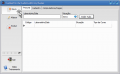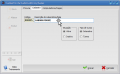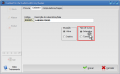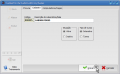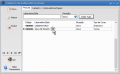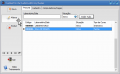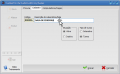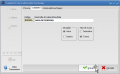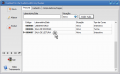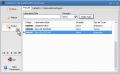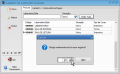Menu Escola/Laboratórios-Salas
| Linha 12: | Linha 12: | ||
#Selecione o tipo de curso: Interativo ou Turma | #Selecione o tipo de curso: Interativo ou Turma | ||
#Clique no botão "Gravar" | #Clique no botão "Gravar" | ||
| + | <gallery> | ||
| + | file:labs-salas_01.png|Passo 01 | ||
| + | file:labs-salas_02.png|Passo 02 | ||
| + | file:labs-salas_03.png|Passo 03 | ||
| + | file:labs-salas_04.png|Passo 04 | ||
| + | </gallery> | ||
===Alterar Sala=== | ===Alterar Sala=== | ||
#Selecione a sala que deseja fazer alterações. | #Selecione a sala que deseja fazer alterações. | ||
| Linha 17: | Linha 23: | ||
#Modifique os campos que julgar necessário. | #Modifique os campos que julgar necessário. | ||
#Clique no botão "Gravar". | #Clique no botão "Gravar". | ||
| + | <gallery> | ||
| + | file:labs-salas_05.png|Passo 01 | ||
| + | file:labs-salas_06.png|Passo 02 | ||
| + | file:labs-salas_07.png|Passo 03 | ||
| + | file:labs-salas_08.png|Passo 04 | ||
| + | </gallery> | ||
===Excluir Sala=== | ===Excluir Sala=== | ||
#Selecione a sala que deseja remover. | #Selecione a sala que deseja remover. | ||
#Clique no botão "Excluir". | #Clique no botão "Excluir". | ||
#Na janela de confirmação, clique no botão "Sim". | #Na janela de confirmação, clique no botão "Sim". | ||
| − | + | <gallery> | |
| + | file:labs-salas_09.png|Passo 01 | ||
| + | file:labs-salas_10.png|Passo 02 | ||
| + | file:labs-salas_11.png|Passo 03 | ||
| + | </gallery> | ||
==Informações Importantes== | ==Informações Importantes== | ||
{{info_exclusao|laboratórios/salas| Apenas exclua alguma sala se foi cadastrada erroneamente. Normalmente se uma sala não for mais utilizada você deverá alterar a situação para "inativo".}} | {{info_exclusao|laboratórios/salas| Apenas exclua alguma sala se foi cadastrada erroneamente. Normalmente se uma sala não for mais utilizada você deverá alterar a situação para "inativo".}} | ||
| − | |||
| − | |||
| − | |||
| − | |||
Edição das 11h09min de 2 de setembro de 2014
| Local: | Menu Escola -> Laboratórios/Salas |
|---|---|
| Resumo: | Cadastro de salas e laboratórios da sua escola. |
| Recursos | |
| Categorias | |
Visão geral
Todas as salas e laboratórios que sejam utilizadas para as aulas dos alunos deverão ser cadastradas nesta tela.
Ao fazer o cadastro, você deverá informar se a sala será utilizada para cursos do tipo interativo, ou cursos com formação de turma. Esta informação é importante pois irá definir qual tipo de matrícula poderá vincular a esta sala. Se você criar a sala com o tipo de aula "Turma", não conseguirá marcar horários para os alunos interativos nela, e vice versa.
Utilização
Cadastrar nova sala
- Clique no botão "Novo".
- Informe a descrição do laboratório/sala.
- Selecione o tipo de curso: Interativo ou Turma
- Clique no botão "Gravar"
Alterar Sala
- Selecione a sala que deseja fazer alterações.
- Clique no botão "Alterar".
- Modifique os campos que julgar necessário.
- Clique no botão "Gravar".
Excluir Sala
- Selecione a sala que deseja remover.
- Clique no botão "Excluir".
- Na janela de confirmação, clique no botão "Sim".
Informações Importantes
Excluir laboratórios/salas
Assim como outros dados cadastrados no Dksoft, os registros não poderão ser excluídos caso já tenham sido utilizadas em algum outro cadastro, pois este registro estará vinculado a outro. Apenas exclua alguma sala se foi cadastrada erroneamente. Normalmente se uma sala não for mais utilizada você deverá alterar a situação para "inativo".